热门标签
热门文章
- 1TortoiseSVN TortoiseGit 提交模板_svn commit模板设置
- 2使用TensorFlow进行中文自然语言处理的情感分析
- 3control命令详解_control.exe
- 4最简单的 UE 4 C++ 教程 —— 平滑切换玩家的相机(视图目标)到 Actor 位置【十三】_ue 同一个actor内相机切换
- 5《缺失MRI模态下的脑肿瘤分割的潜在相关表示学习》| 文献速递-深度学习肿瘤自动分割
- 6葵花卫星数据介绍与下载教程_葵花数据
- 7机器学习之模型训练(二)皮马印第安人糖尿病数据集_pima indians diabetes的直方图
- 8Unable to access jarfile xxx.jar问题
- 92018最新精选的Go框架,库和软件的精选列表 二_gosseract
- 10【GitHub项目推荐--开箱即用的直播聊天系统,高颜值,支持二次开发】【转载】_开源直播平台 github
当前位置: article > 正文
Windows11 安全中心页面不可用问题(无法打开病毒和威胁防护)解决方案汇总(图文介绍版)_页面不可用 你的 it 管理员已限制对此应用的某些区域的访问,并且你尝试访问的项目
作者:weixin_40725706 | 2024-06-07 22:28:11
赞
踩
页面不可用 你的 it 管理员已限制对此应用的某些区域的访问,并且你尝试访问的项目
本文目录
Windows版本与报错信息
Windows版本:Windows11 家庭中文版, 版本22H2(OS内部版本 22621.2283)
问题出现原因:Windows11 重装系统后无法打开Windows安全中心自带的病毒和防威胁设置。
问题详细图片:
图1、页面不可用 你的IT管理员已限制对此应用的某些区域的访问…
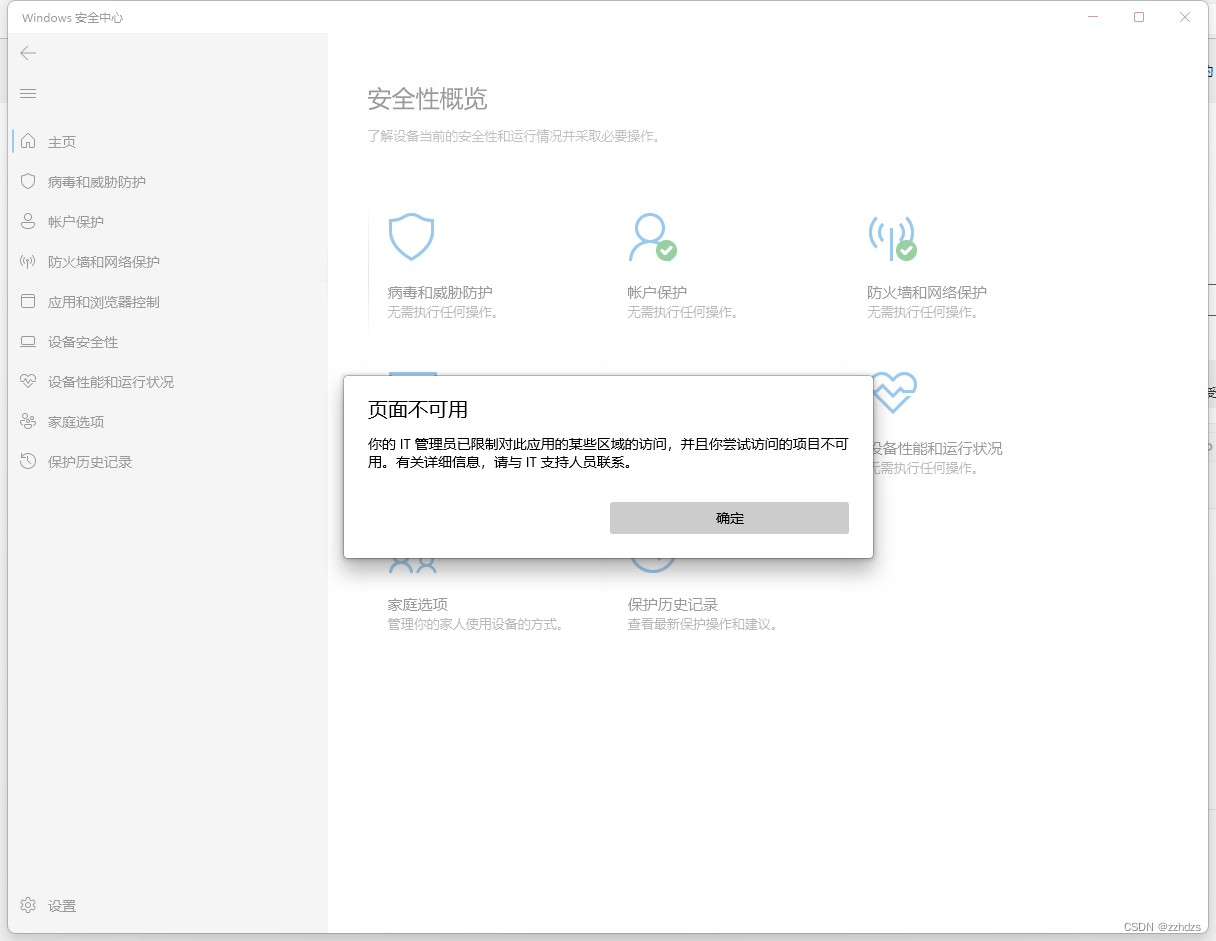
图2、相较于完整Windows 安全中心,无病毒和威胁防护功能
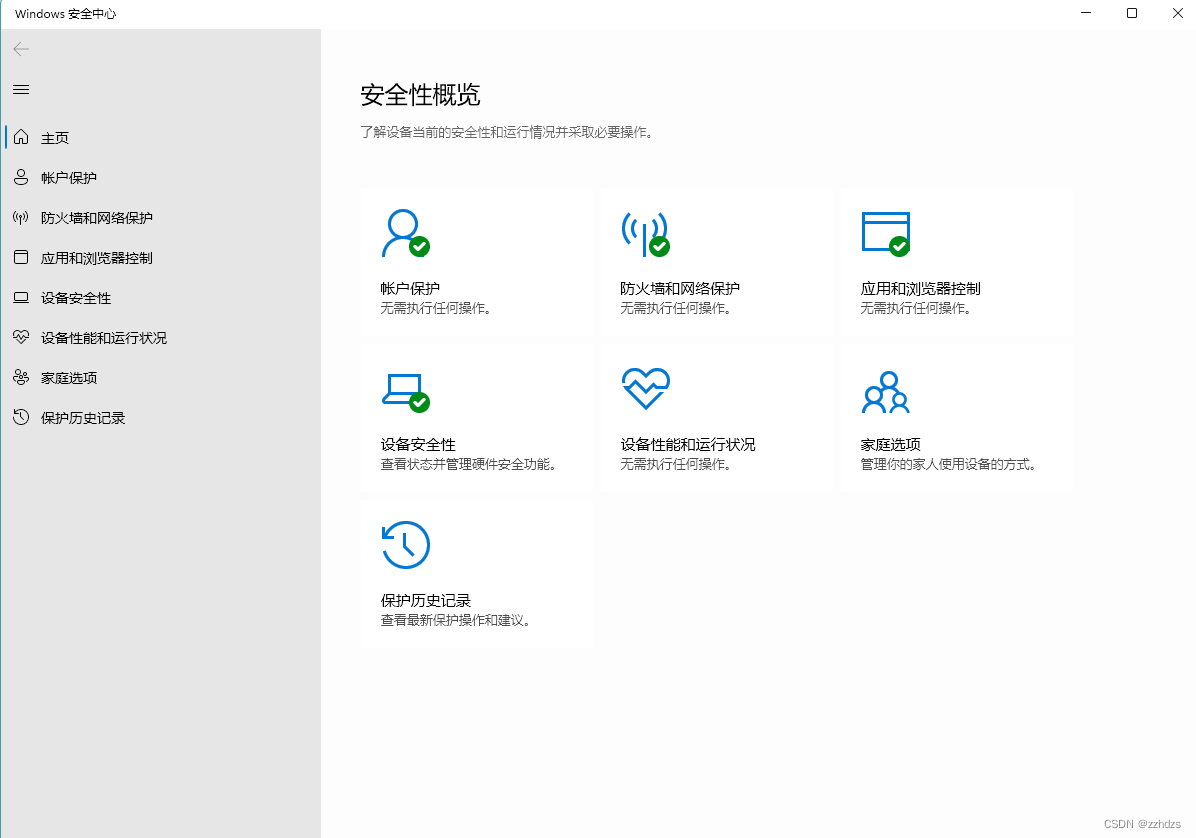
解决方案:
方案一、管理员权限(若你确定你的电脑只有你一个账户,则此教程无效,若你也不清楚,请阅读后再做打算)
- 直接Winows键(或开始)搜索控制面板并打开。
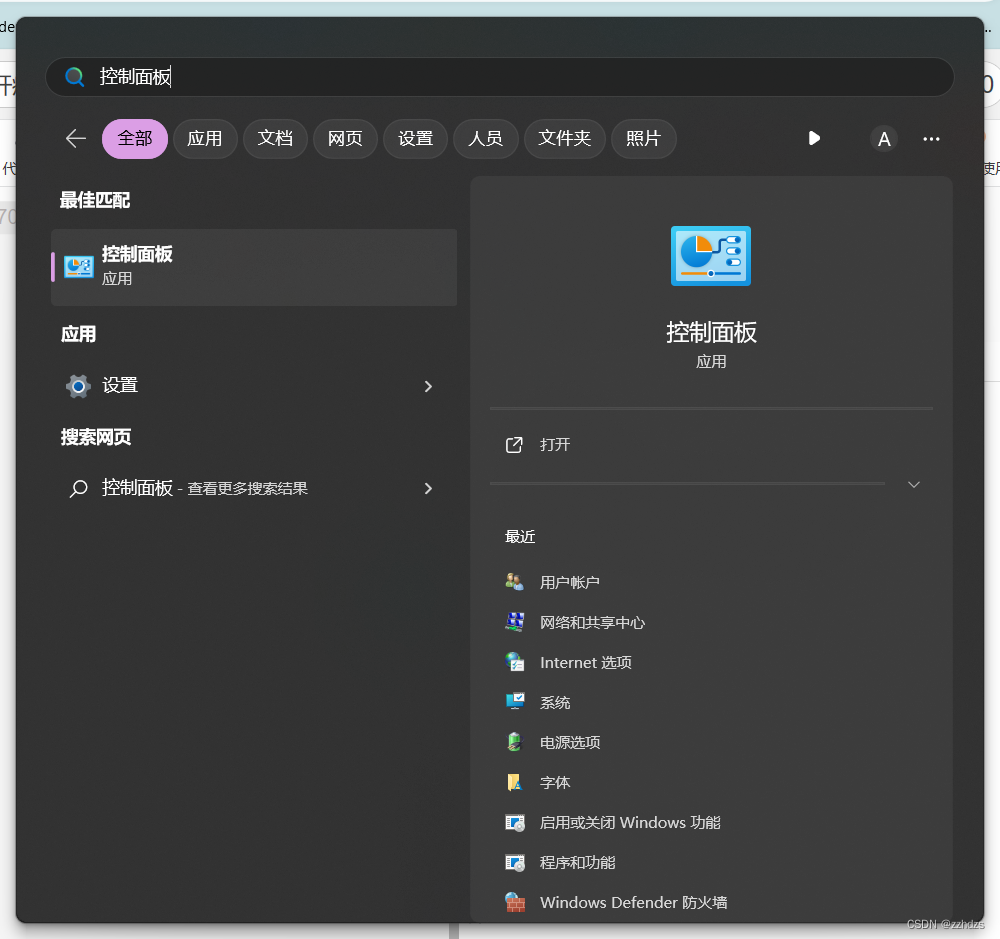
- 控制面板下查看方式选择类别,然后选择用户账户下更改账户类型。
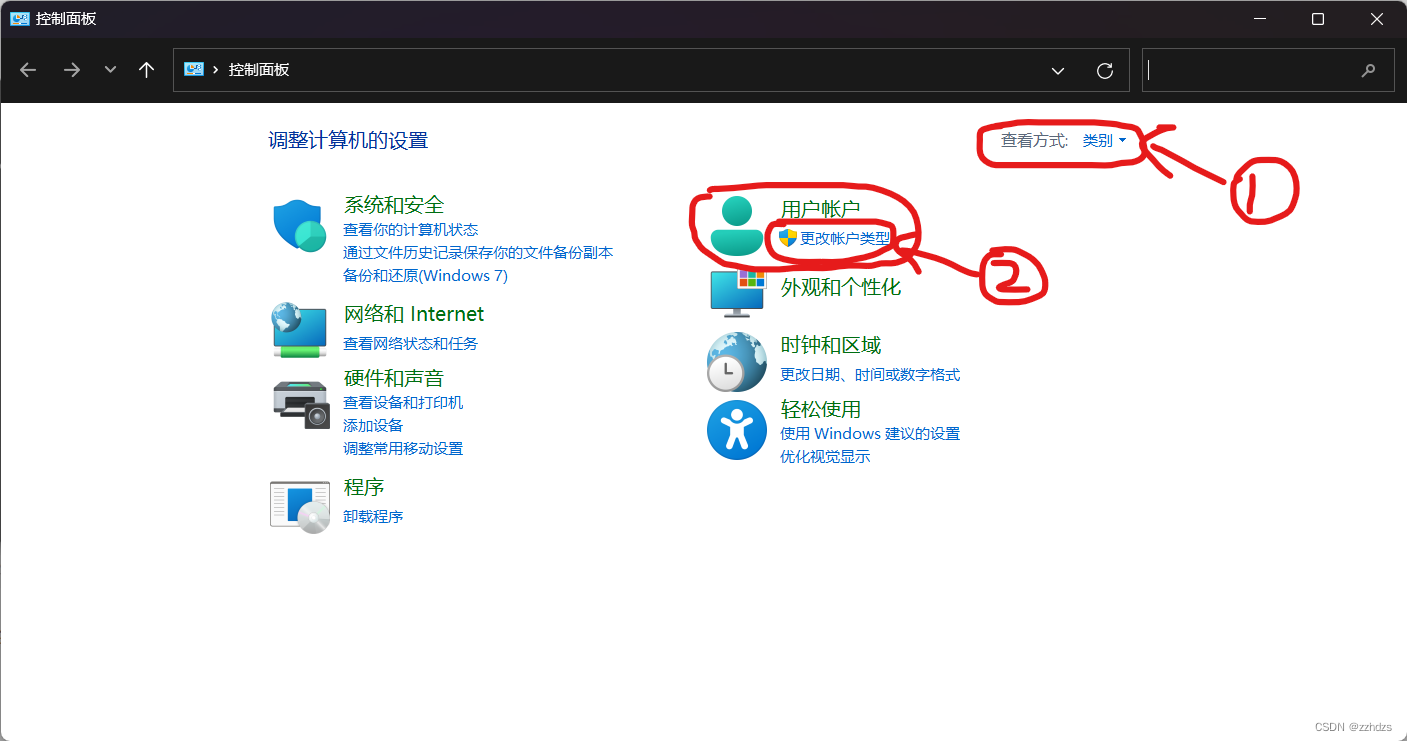
- 在此处查看是否一个账户,若为一个(及下方选择更改的账户只有一个或如下图所示),,若有多个,查看账户是否管理员权限,若是则如1内所示
Administrator,若是则继续此教程,若不是则。
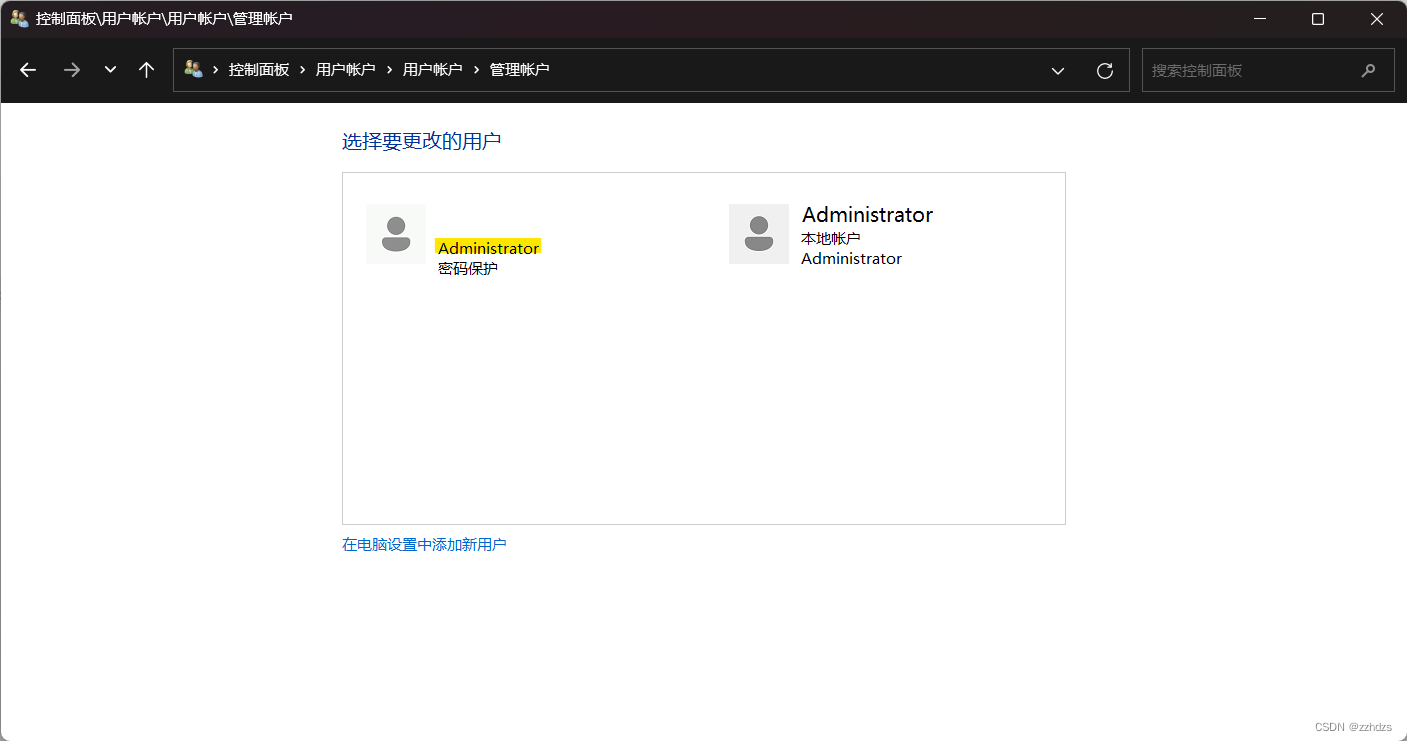
- 若不是则登陆管理员账户并对此账户授权管理员,
授权方式为此方案上述步骤重新进入上一界面并点击你的账户,选择更改账户类型。
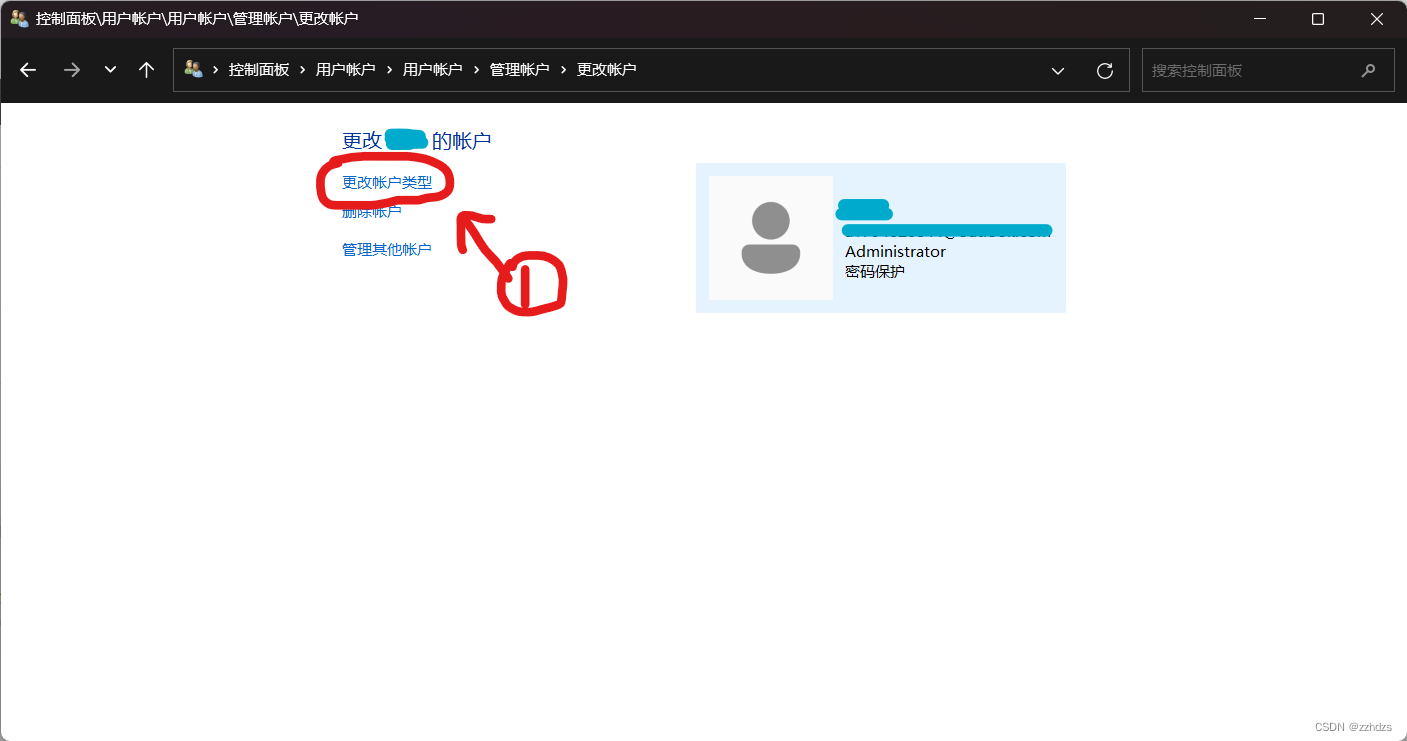
- 进入后选择管理员并确定更改账户类型。
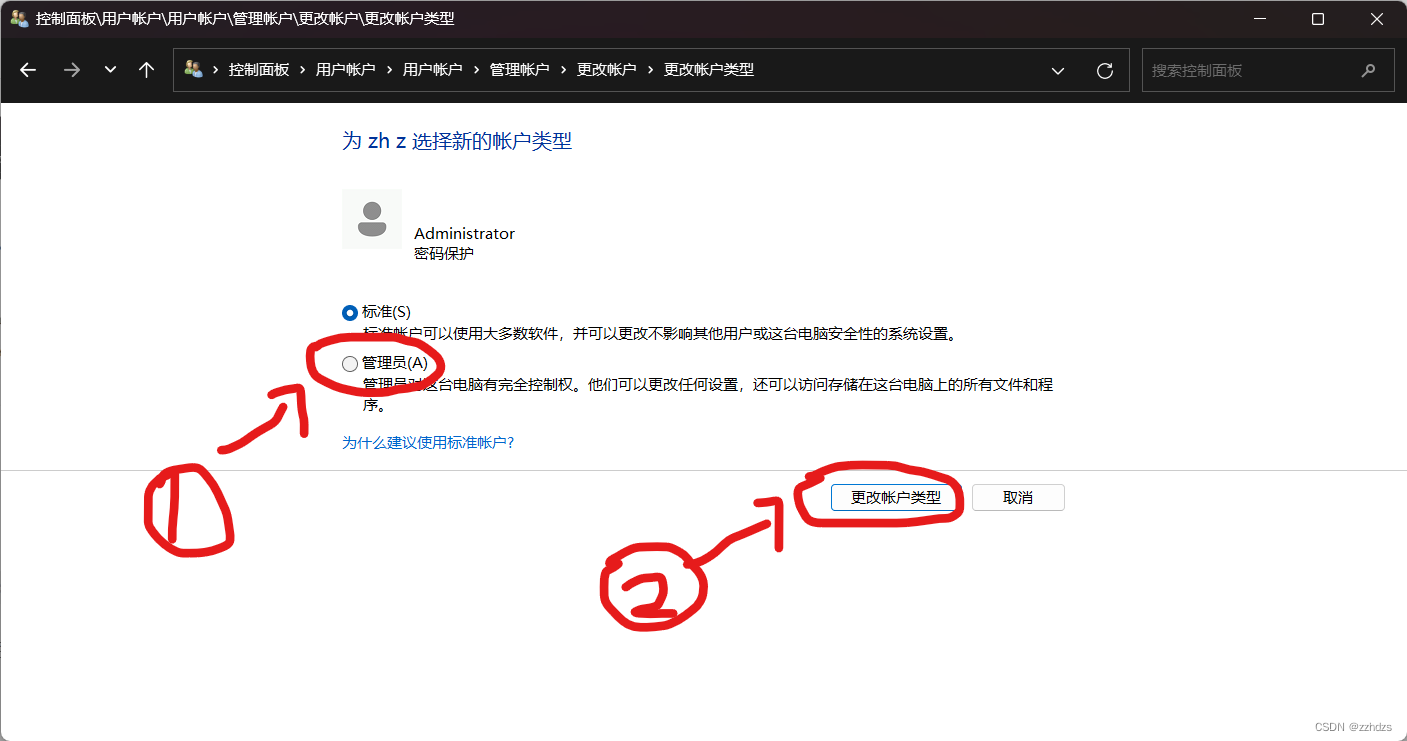
- 查看能否在Windows安全中心中能否找到和打开病毒和威胁防护,若能,则成功,若不能,。(若你不知道如何打开Windows 安全中心,)
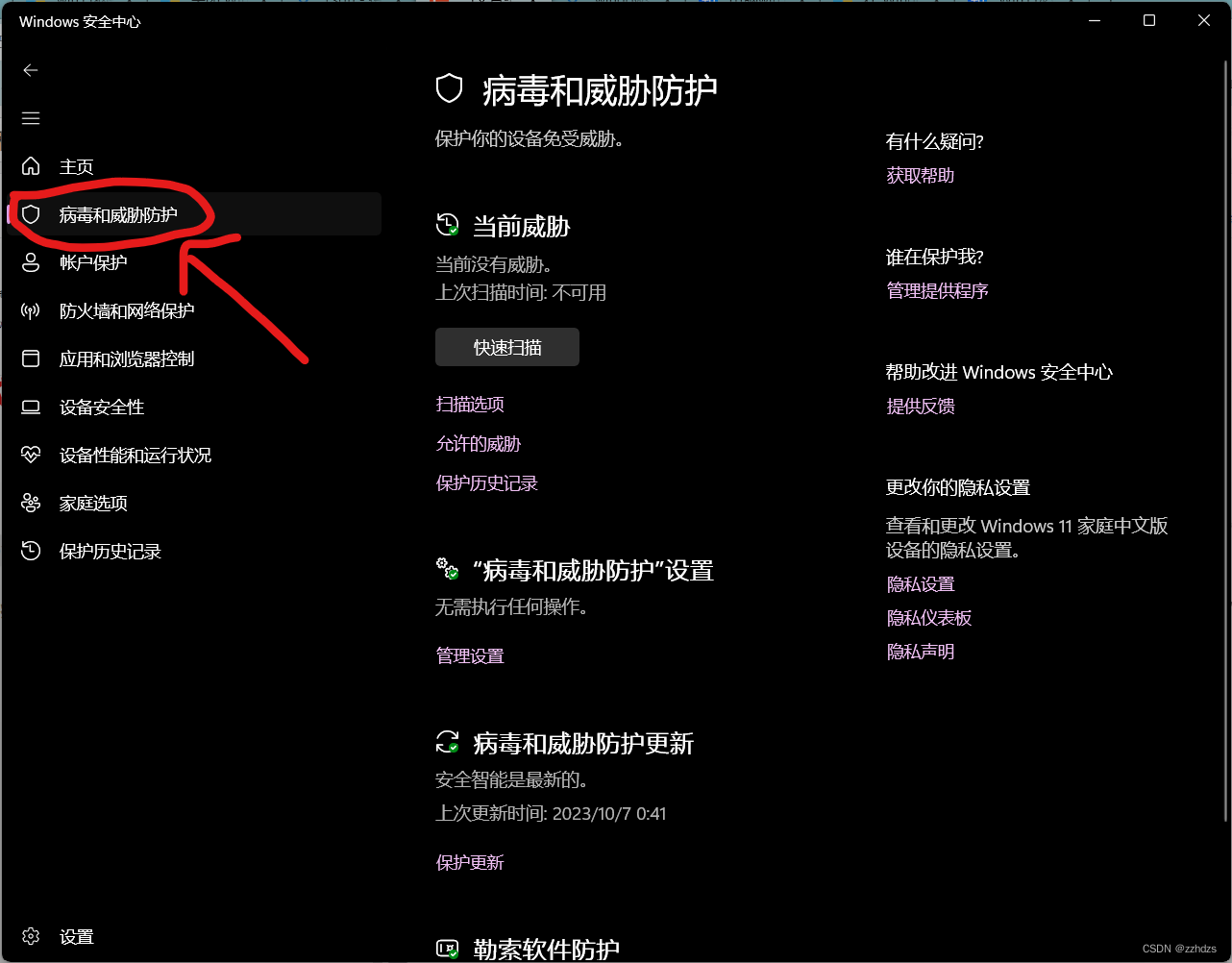
方案二、修改注册表(常用方案)
本方案原始出处:
- 按快捷键
Win+X后选择终端管理员并授权打开(若有授权提示),若你非管理员,请按照方案一设置管理员。
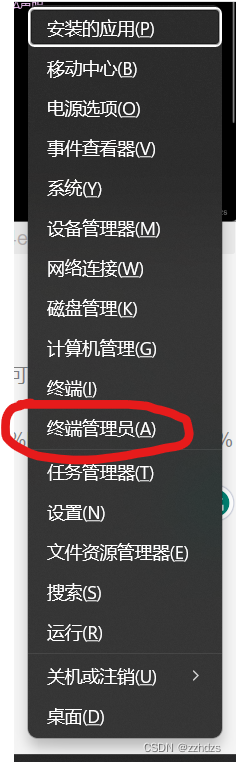
- 在弹出的黑色终端中输入以下命令(可以选择代码
Ctrl+C复制并右键粘贴),然后回车并重启电脑,命令和命令输入完成后图片如下。
reg add "HKEY_LOCAL_MACHINE\SOFTWARE\Policies\Microsoft\Windows Defender" /v "DisableAntiSpyware" /d 1 /t REG_DWORD /f
- 1
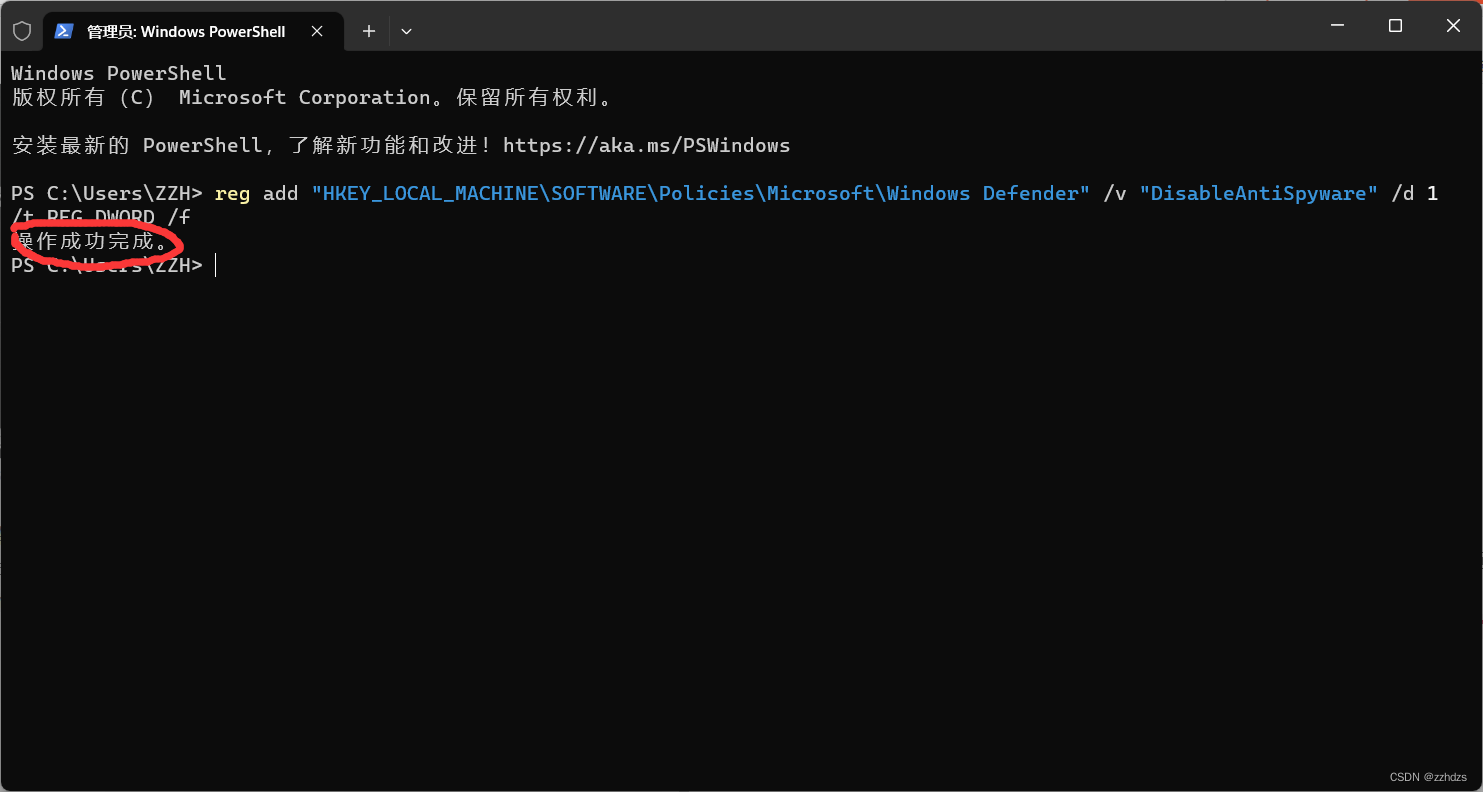
3. 重启完成后按照步骤1重新打开终端,并输入命令再重启,命令和命令输入完成后图片如下。
reg add "HKEY_LOCAL_MACHINE\SOFTWARE\Policies\Microsoft\Windows Defender" /v "DisableAntiSpyware" /d 0 /t REG_DWORD /f
- 1
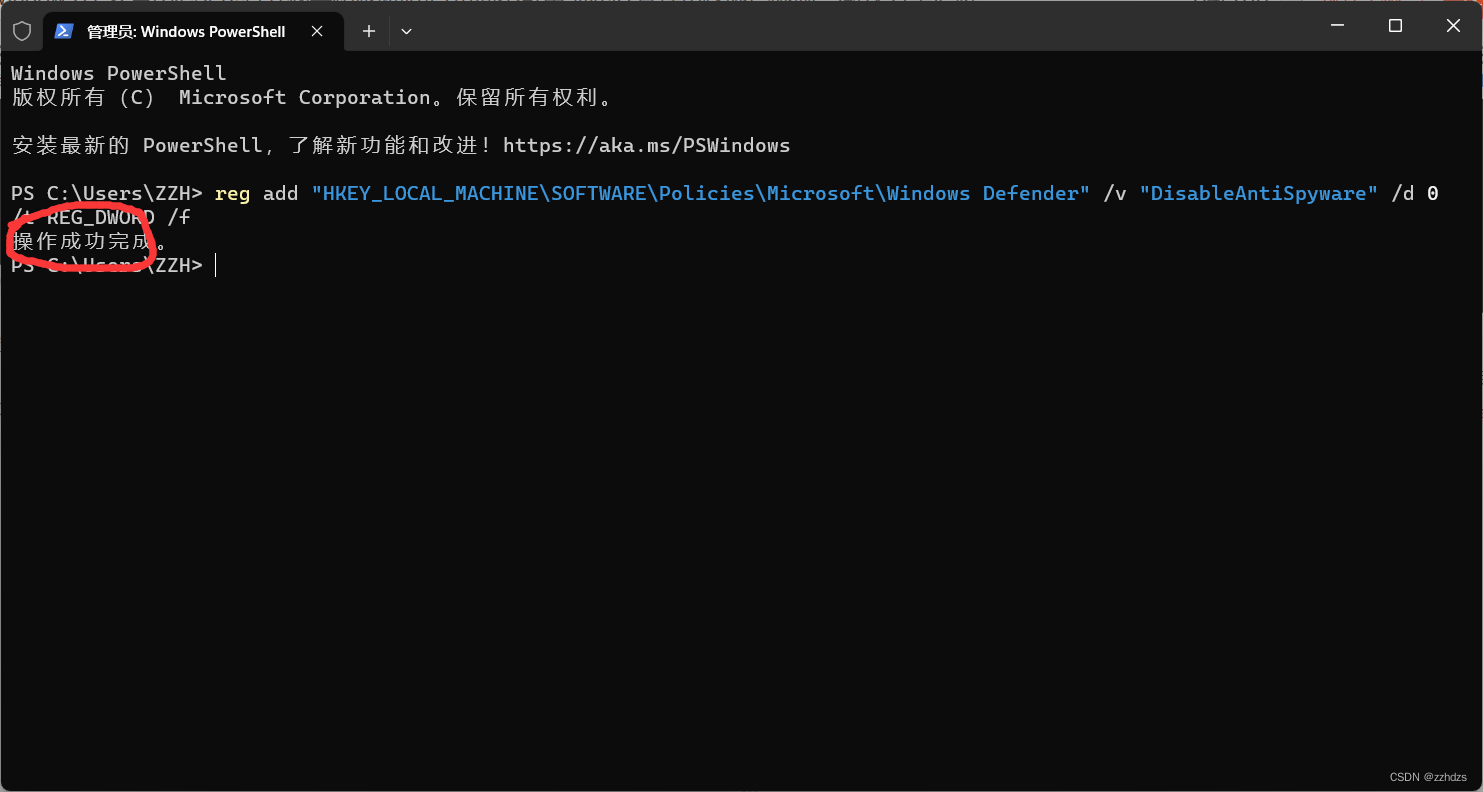
4. 重启完成后查看能否在Windows安全中心中能否找到和打开病毒和威胁防护,若能,则成功,若不能,。(若你不知道如何打开Windows 安全中心,)
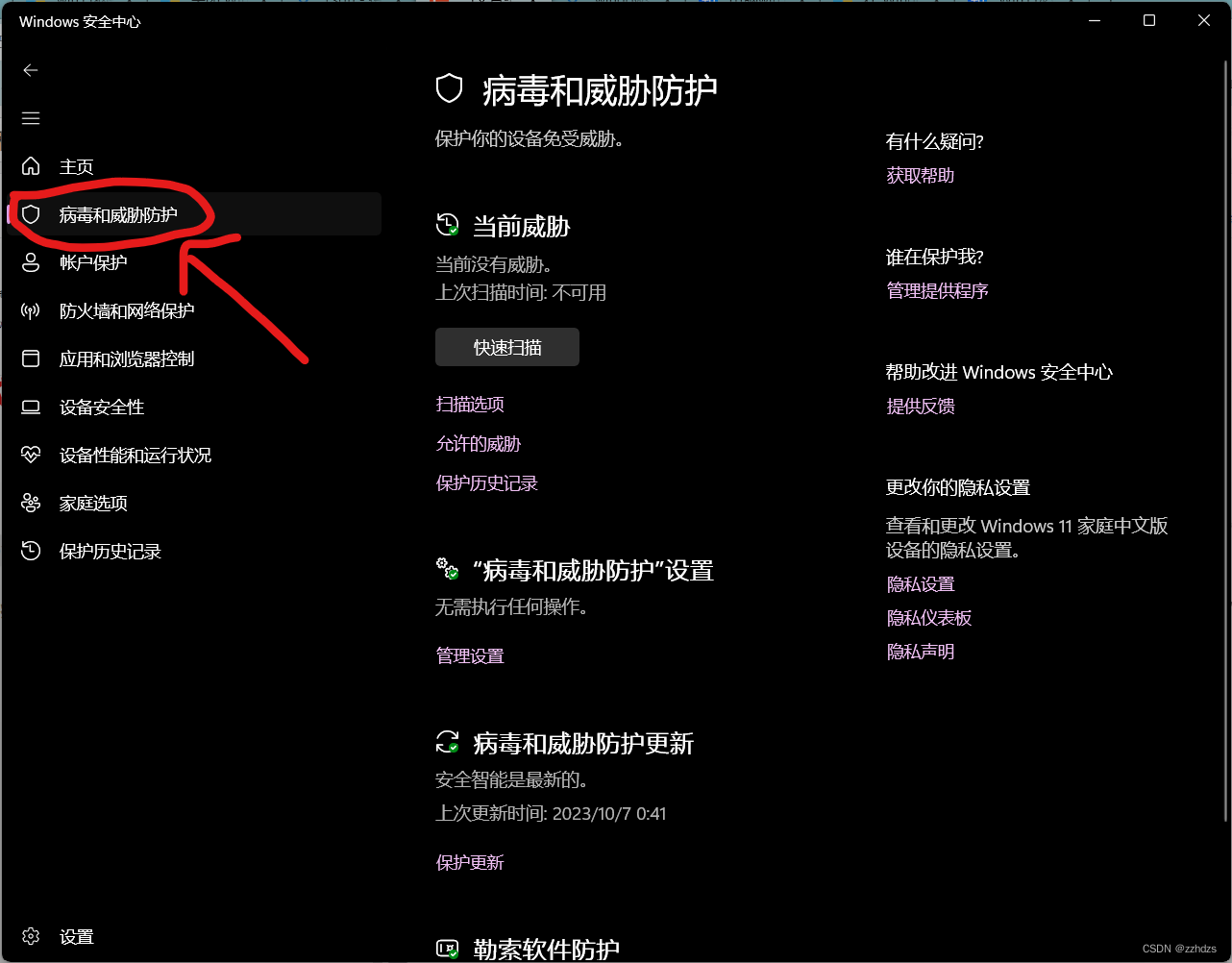
方案三、进入开发者模式(本人通过此方法解决,尝试前两种方案均无法使用后再使用本方案)
此方法在本人发表博客前并无介绍(或我未找到相关方案),我也是突发奇想,然后通过此方案解决,但此方案推荐在前两种方案均未达到目标再使用。
- 按快捷键
Win+I打开设置,在查找设置中搜索开发者选项,若无搜索结果,可以通过设置->系统->开发者选项或隐私与安全->开发者选项进入开发者选项,并启动开发人员模式,弹出提示同意即可。
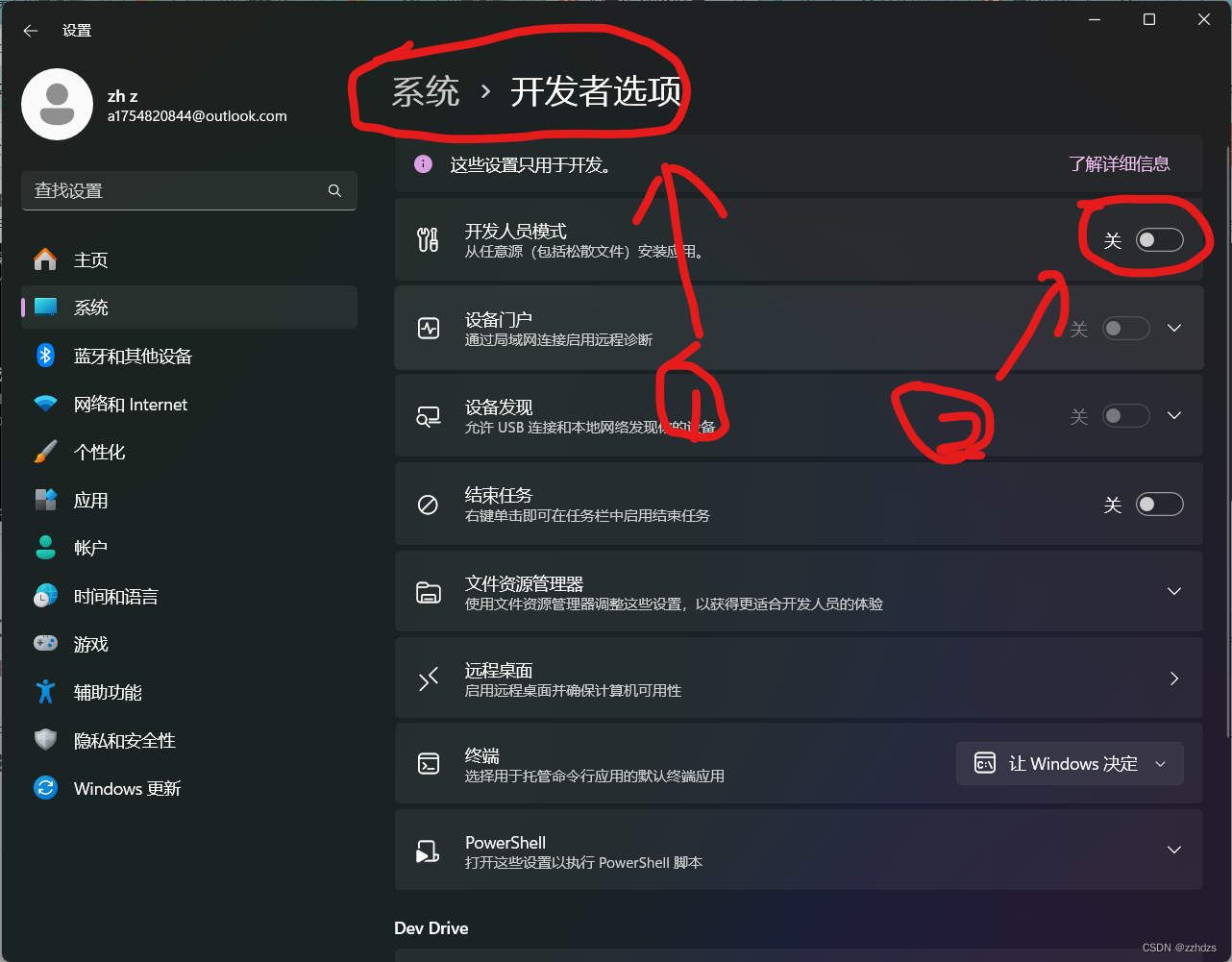
- 完成后查看能否在Windows安全中心中能否找到和打开病毒和威胁防护,若不能,。(若你不知道如何打开Windows 安全中心,)
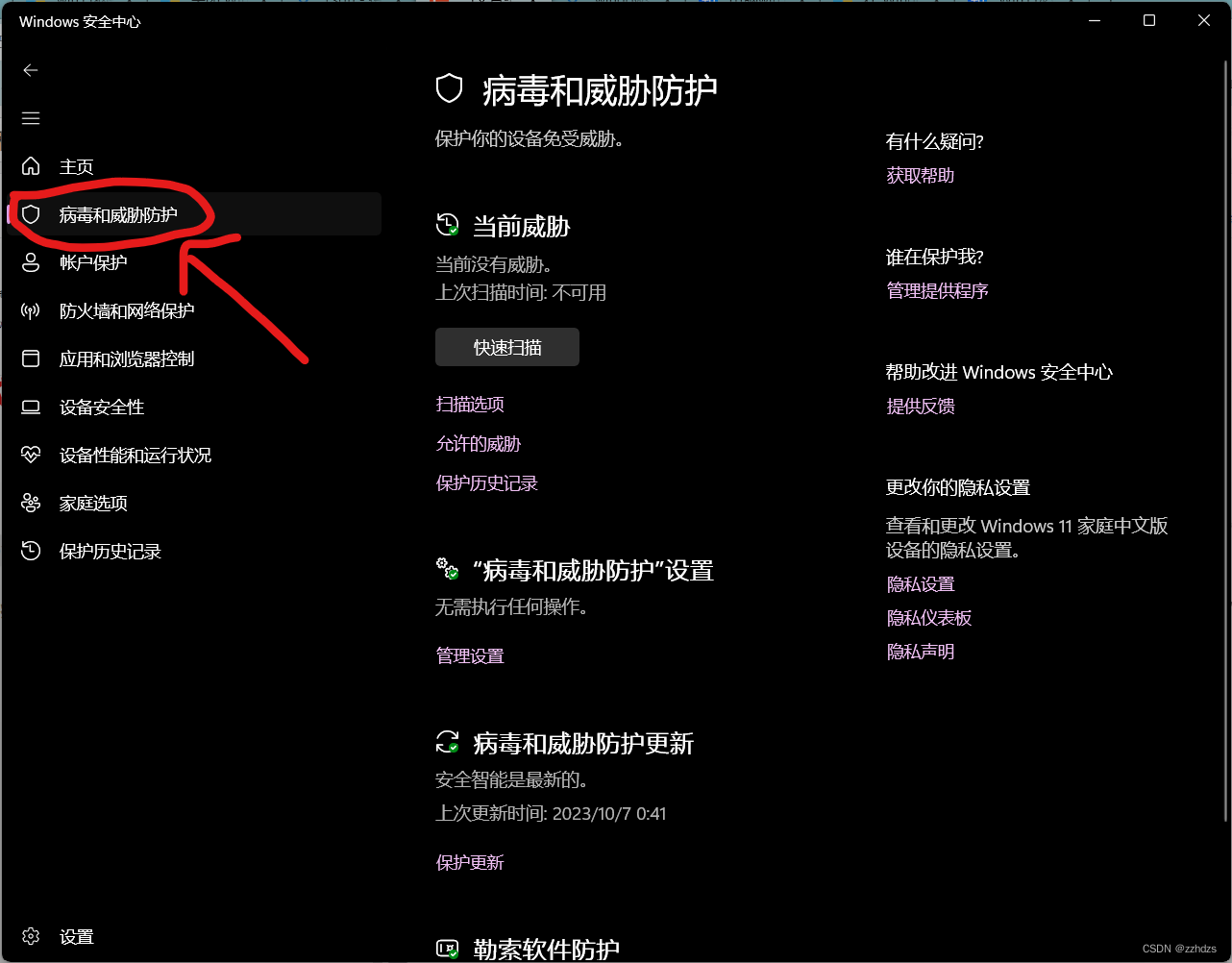
其他(如何打开Windows 安全中心)
- 按
Win键直接搜索Windows 安全中心(Windows与安全中心有空格),然后选择打开即可。
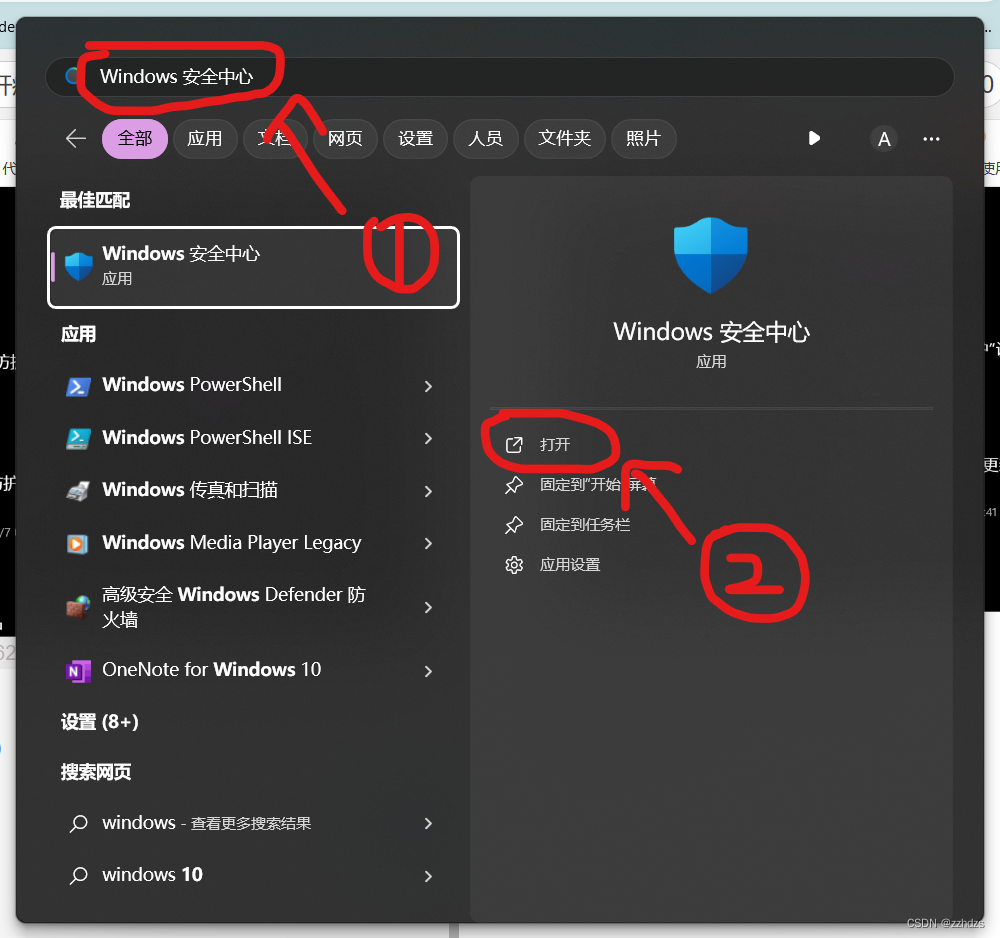
- 若上述方法不行,可通过快捷
Win+I打开设置,选择隐私和安全并选择Windows 安全中心,最后选择打开 Windows 安全中心,步骤如下图。
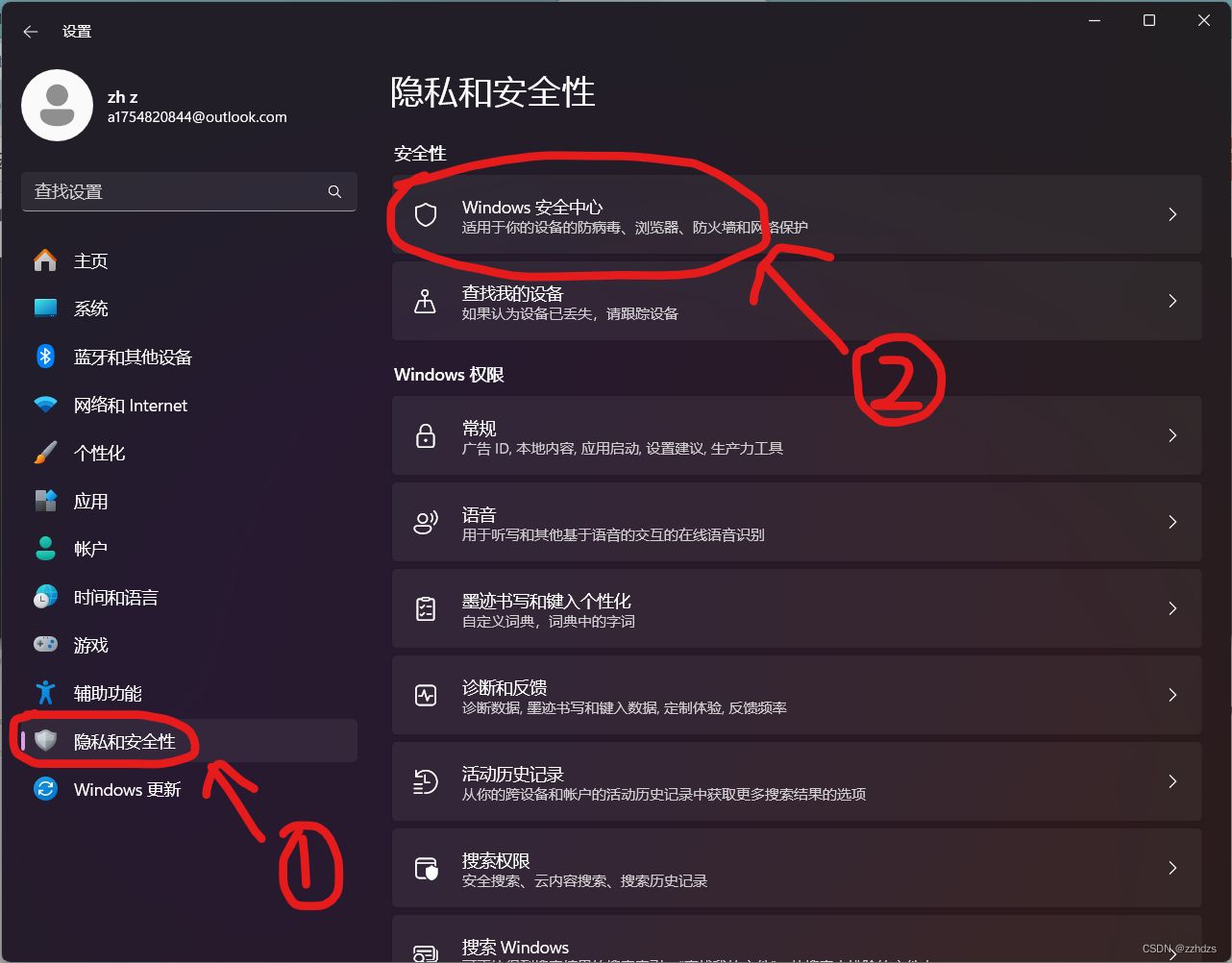
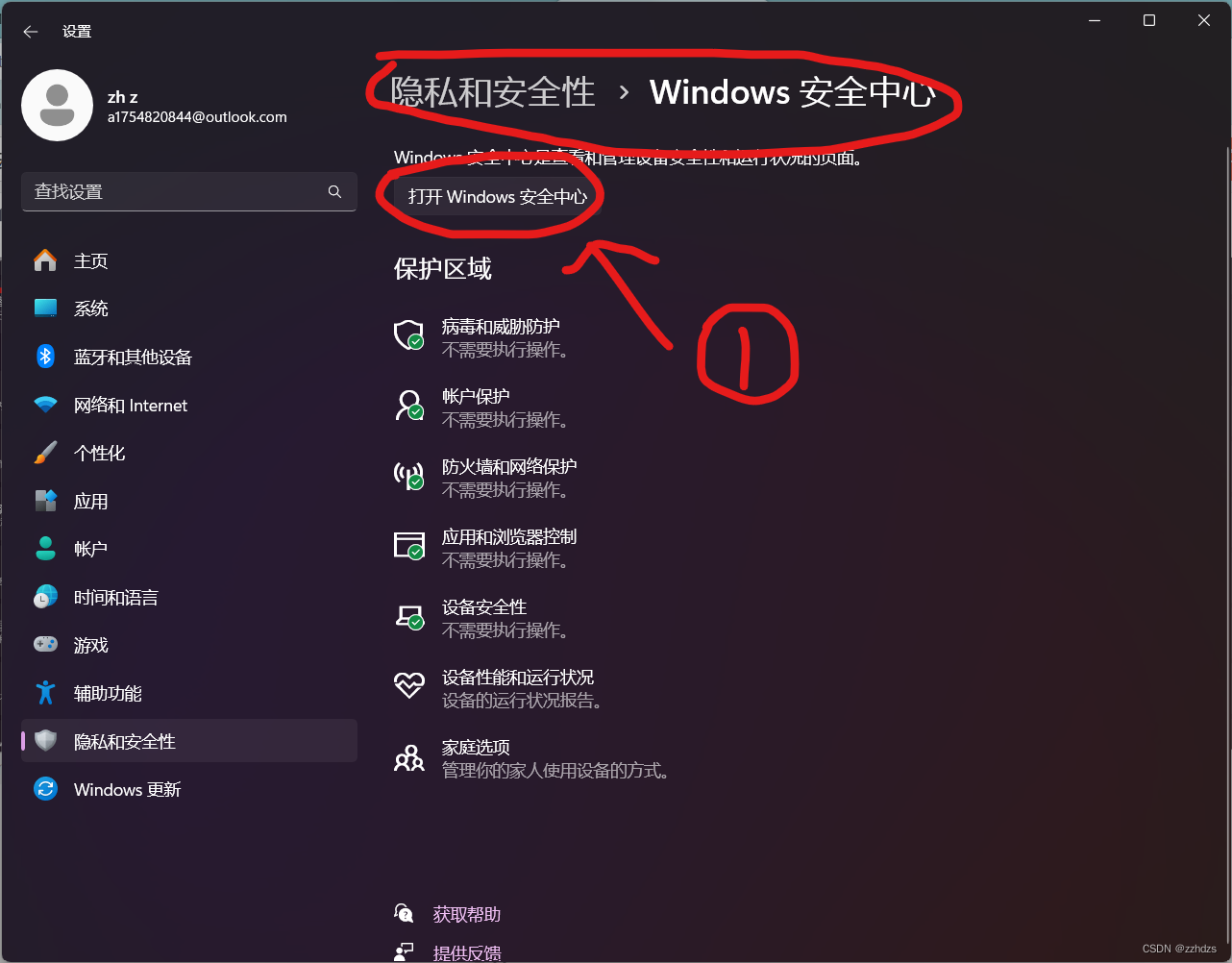
声明:本文内容由网友自发贡献,不代表【wpsshop博客】立场,版权归原作者所有,本站不承担相应法律责任。如您发现有侵权的内容,请联系我们。转载请注明出处:https://www.wpsshop.cn/w/weixin_40725706/article/detail/687309
推荐阅读
相关标签


